Windows Server 2012 R2でローカルのグループポリシーエディターを開く方法を説明します。
例えば、ドメインに参加していないWindowsサーバーのパスワードポリシーを変更する場合などに使用します。
ドメインに参加している場合は、ADのグループポリシーで制御します。ちなみにたまに勘違いされる事がありますが、ローカルポリシー適用後にADのポリシーが適用されます。
【コマンドプロンプトからローカル グループ ポリシー エディターを開く手順】
①「スタート」ボタンをクリックし、「↓」をクリック。そしてアプリ画面で「コマンドプロンプト」をクリックします。
②続いて、「gpedit.msc」と入力し、Enter キーを押します。
③ローカルグループポリシーエディターが起動します。
②続いて、「gpedit.msc」と入力し、Enter キーを押します。
③ローカルグループポリシーエディターが起動します。

【MMC スナップインとしてローカル グループ ポリシー エディターを開く手順】
①「スタート」ボタンをクリックし、「↓」をクリック。そしてアプリ画面で「コマンドプロンプト」をクリックします。
②「MMC」と入力し、Enter キーを押します。以下のコンソールが表示されます。
③「ファイル」>「スナップインの追加と削除」をクリックします。
②「MMC」と入力し、Enter キーを押します。以下のコンソールが表示されます。

③「ファイル」>「スナップインの追加と削除」をクリックします。

④「スナップインの追加と削除」画面で、「グループ ポリシー オブジェクト エディター」>「追加」の順にクリックします。
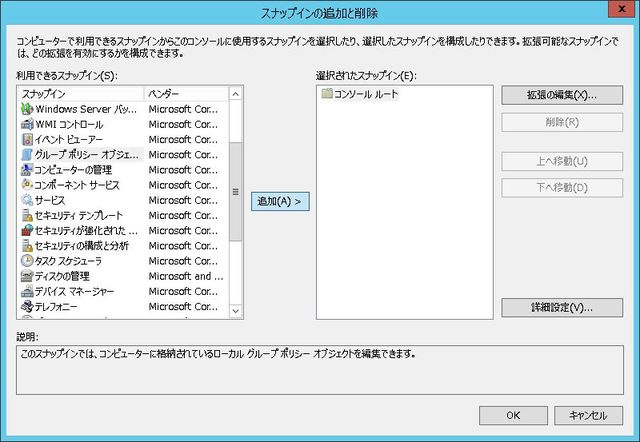
⑤「OK」をクリックします。
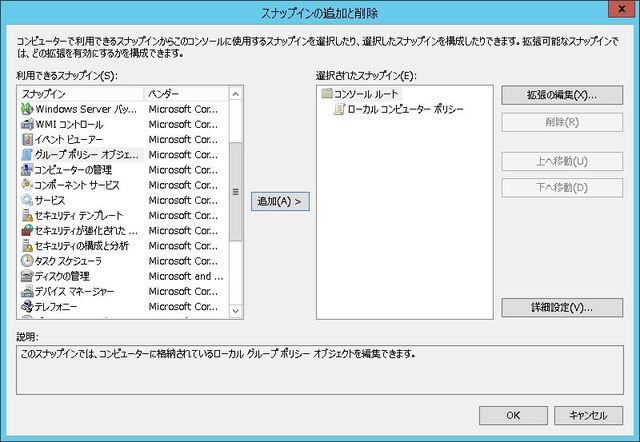
⑥以下の画面のように「ローカルコンピューターポリシー」が追加されます。
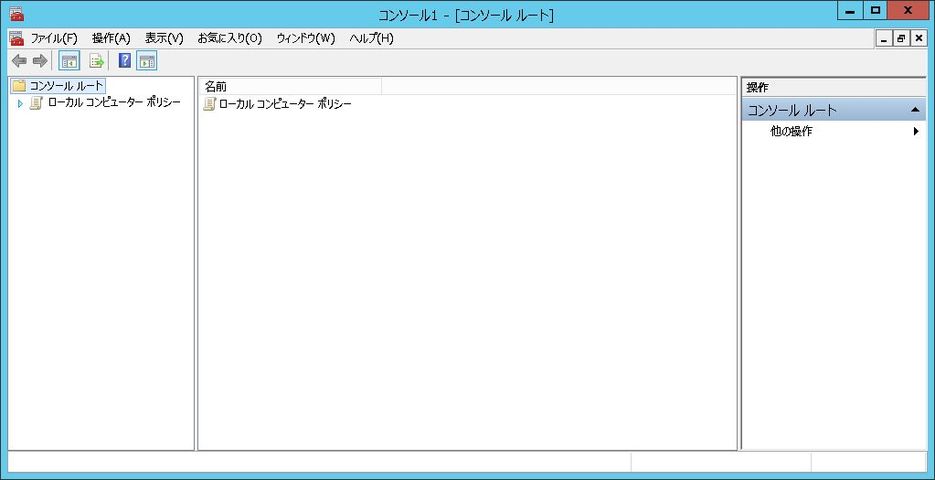
⑦「ローカルコンピューターポリシー」を展開するとコンピューターの構成と、ユーザーの構成が表示されますので、これでローカルポリシーを編集できます。
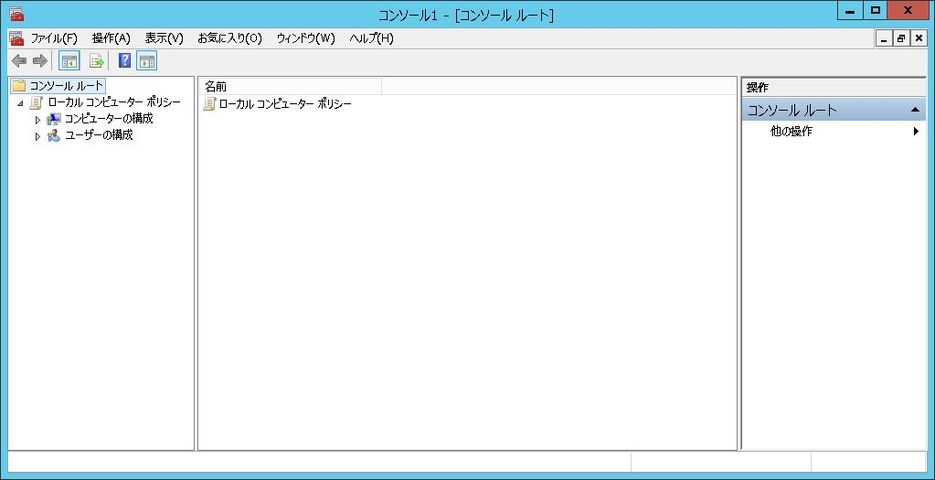
また、コマンドラインからローカルグループポリシーを起動する場合は、以下のコマンドを入力します。
gpedit.msc
よく使うので覚えて置くと損はないと思います。
 |
![]()